Как открыть командную строку Windows 8
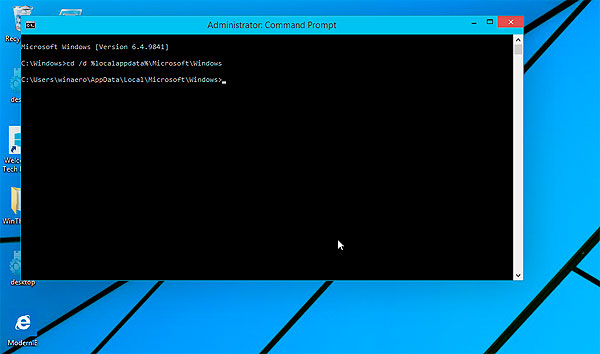
Приветствую, друзья! С приходом Windows 8 у пользователей возникает ряд неудобств, включая и вызов командной строки. Кстати, если хотите вернуть классический Пуск в Windows 8, то читайте эту статью.
Запуск командной строки в Windows 8
Итак, сегодня мы с Вами узнаем, как открыть командную строку в Windows 8. Делается это просто, и более того разными способами. Каким именно воспользоваться решать лишь Вам!
Метод 1
После нажатия комбинаций клавиш Win + X выбираем «Командная строка (администратор)».
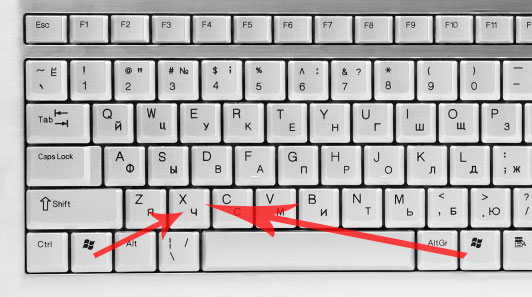
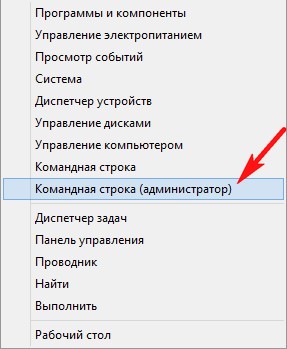
После этого откроется командная строка.
Метод 2
Берем мышь и ведем указателем в левый так называемый горячий угол и нажимаем правой кнопкой мыши, после нужно выбрать «Командная строка (администратор)».
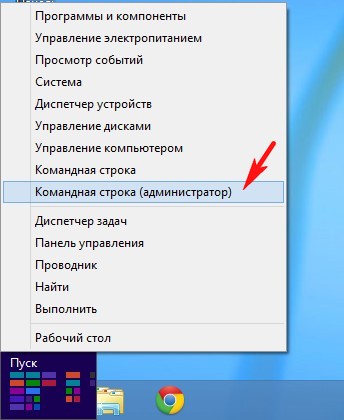
После этого откроется командная строка.
Метод 3
Снова нам понадобится левый горячий угол, только нажмем мы по нему левой кнопкой мыши.
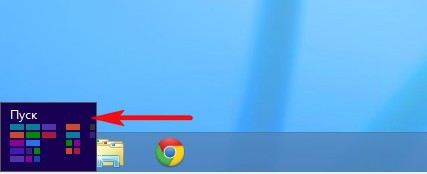
перед нами откроется интерфейс Метро, выберем Все приложения.
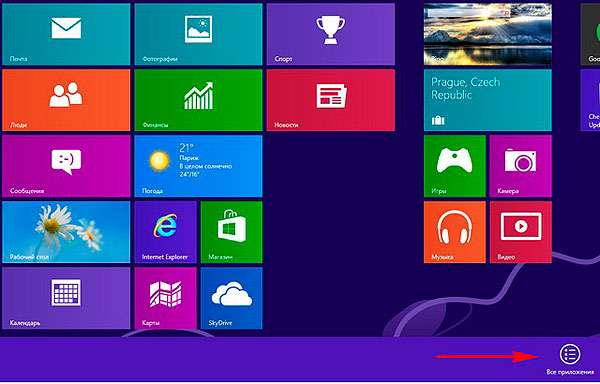
В списке можно увидеть Командную строку, нажимаем по ней правой кнопкой мыши и выберем «Запуск от имени администратора».
После этих действий откроется командная строка, и в придачу от имени администратора.
Метод 4
Открываем командную строку из диспетчера задач в Windows 8. Жмем горячие клавиши Ctrl + Shift + Esc, в открывшемся окне выберем Файл - Запустить новую задачу.
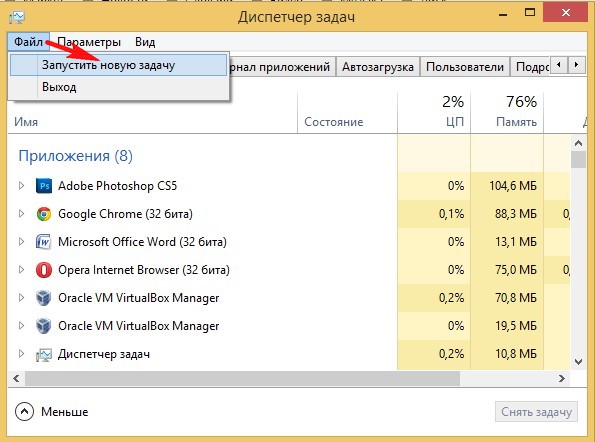
В поле ввода вобьем cmd, поставим галочку Создать задачу с правами администратора и нажмем кнопку ОК.
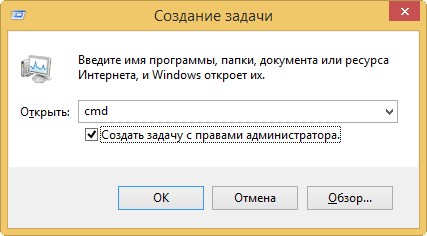
Метод 5
Опять идем в левый горячий угол и нажмем раз правой кнопкой мыши, и выберем пункт «Выполнить».
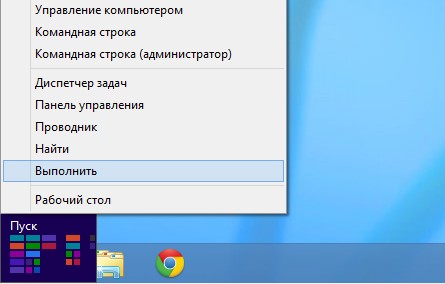
Вобьем команду cmd и подтвердим клавишей Ввод.
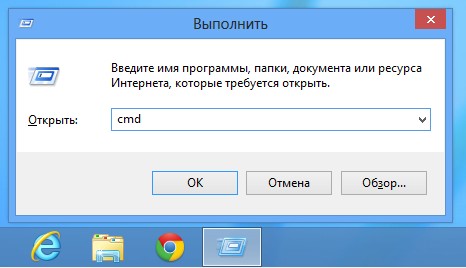
Откроется окно командной строки.
Метод 6
Открываем командную строку при помощи проводника Windows 8, 8.1. Открываем сам проводник и после нажимаем Файл - Открыть командную строку - Открыть командную строка как администратор.
Метод 7
К примеру, компьютер не загружается, и Вы загрузились с установочного диска Windows 8. Далее необходимо попасть в командную строку. Как это сделать? А очень просто - нажмите сочетание клавиш SHIFT + F10 и командная строка откроется.
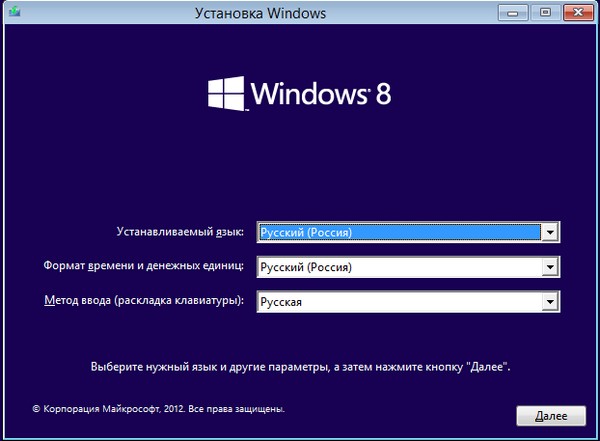
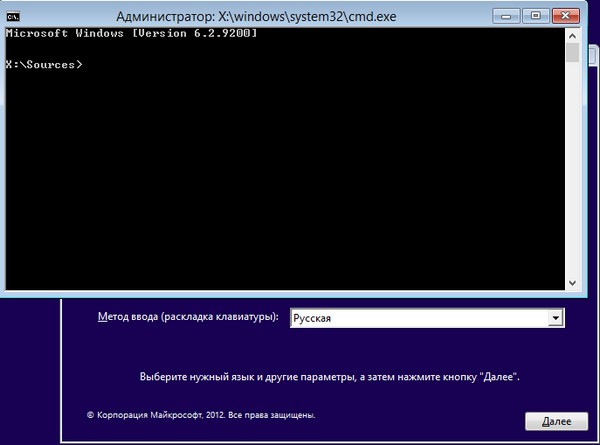
Я думаю Вы получили ответ на вопрос как открыть командную строку в Windows 8. Перед Вами семь действующих способов, выбирайте любой!
Читайте также: Как вызвать командную строку в Виндовс 8
Рейтинг:
(голосов:3)
Предыдущая статья: Как ускорить работу компьютера
Следующая статья: Как сбросить пароль на Windows 7, 8.1, 10, имея установочный диск ОС
Следующая статья: Как сбросить пароль на Windows 7, 8.1, 10, имея установочный диск ОС
Не пропустите похожие инструкции:
Комментариев пока еще нет. Вы можете стать первым!
Популярное
Авторизация








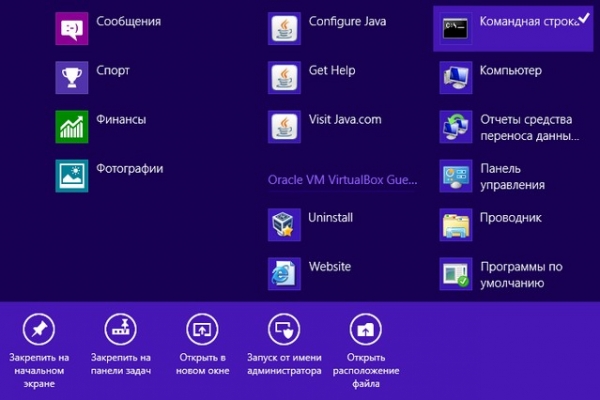

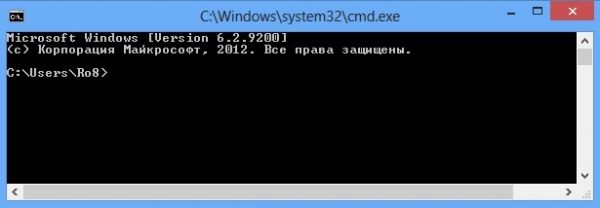
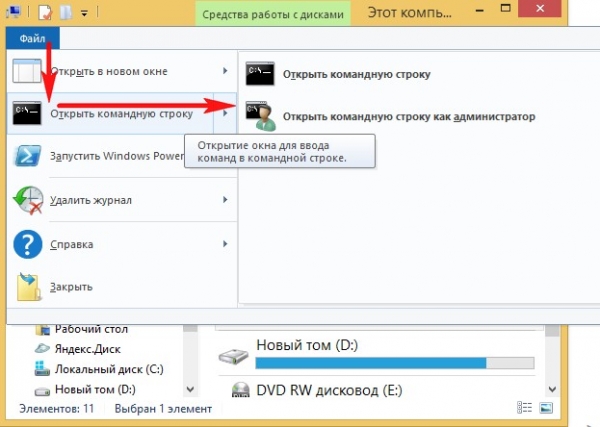















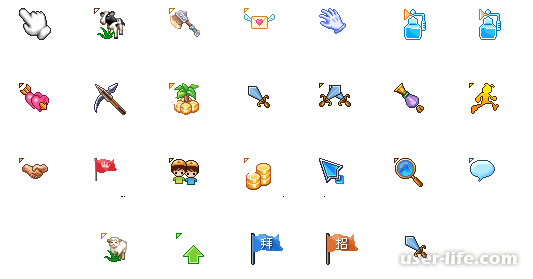












Добавить комментарий!